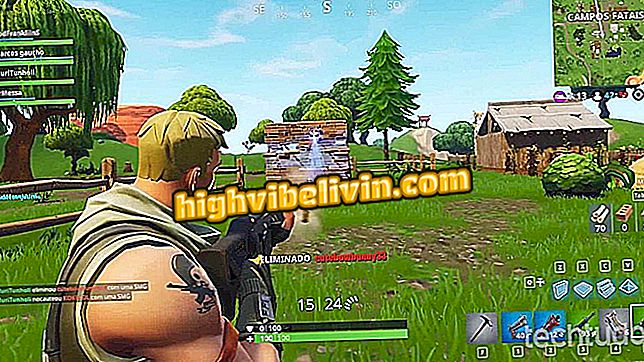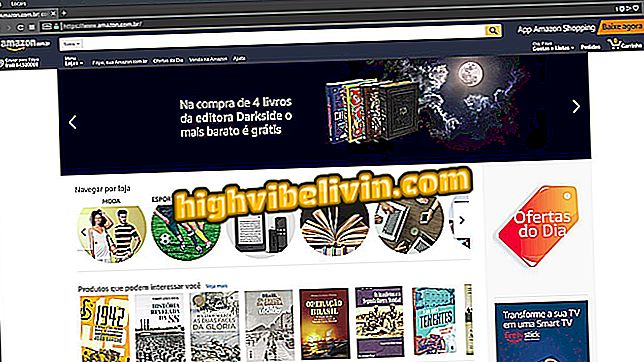Plugin trong Chrome điều chỉnh độ sáng, độ bão hòa và độ tương phản trong video Netflix
Tiện ích mở rộng cho Google Chrome cho phép bạn thay đổi độ sáng và màu sắc khi phát phim và sê-ri Netflix trên PC. Với plugin Điều chỉnh video cho Netflix, người dùng có thể tối ưu hóa việc xem video bằng các điều chỉnh thủ công về độ sáng, độ tương phản và độ bão hòa. Các tính năng này rất hữu ích cho những người cần điều chỉnh phát lại video đến những nơi sáng hoặc tối. Ngoài ra, công cụ đảm bảo điều chỉnh ngay cả khi màn hình PC không có cài đặt này.
Xem các bước sau về cách cài đặt và sử dụng tiện ích Điều chỉnh video cho Netflix.
Thụy Sĩ đứng thứ 1 về chỉ số tốc độ Netflix; Brazil ở vị trí thứ 45

Tiện ích mở rộng cho phép người dùng điều chỉnh độ sáng của phát lại tiêu đề Chrome Netflix
Bước 1. Truy cập trang tải xuống của tiện ích điều chỉnh Video cho Netflix và nhấp vào tùy chọn "Sử dụng trong Chrome";

Tùy chọn tải xuống phần mở rộng Điều chỉnh video cho Netflix
Bước 2. Nhấp vào "Thêm tiện ích mở rộng" để tải xuống và cài đặt công cụ trong Chrome;

Tùy chọn tải xuống và cài đặt tiện ích mở rộng Điều chỉnh video cho Netflix trong Google Chrome
Bước 3. Mở một bộ phim hoặc sê-ri Netflix và nhấp vào biểu tượng cho tiện ích mở rộng bạn vừa cài đặt. Biểu tượng nằm ở góc trên bên phải của trình duyệt, như được hiển thị trong hình ảnh;

Biểu tượng để kết nối Điều chỉnh video cho tiện ích mở rộng Netflix trong Google Chrome
Bước 4. Bạn có thể điều chỉnh độ sáng, độ bão hòa và độ tương phản. Để làm điều này, trượt các điểm đánh dấu của từng loại điều chỉnh sang trái hoặc phải;

Điều chỉnh video cho cài đặt tiện ích mở rộng Netflix
Bước 5. Khi bạn hài lòng với các cài đặt, nhấp vào nút "OK".

Tùy chọn lưu cài đặt video trên Netflix được thực hiện với tiện ích Điều chỉnh video cho Netflix
Bạn có thể lặp lại quy trình để tiếp tục điều chỉnh cài đặt video cho Netlfix. Tận dụng để đảm bảo xem tốt nhất có thể cho môi trường nơi máy tính của bạn.
Danh mục Netflix có giới hạn trong thời gian miễn phí không? Xem thêm thông tin trong.